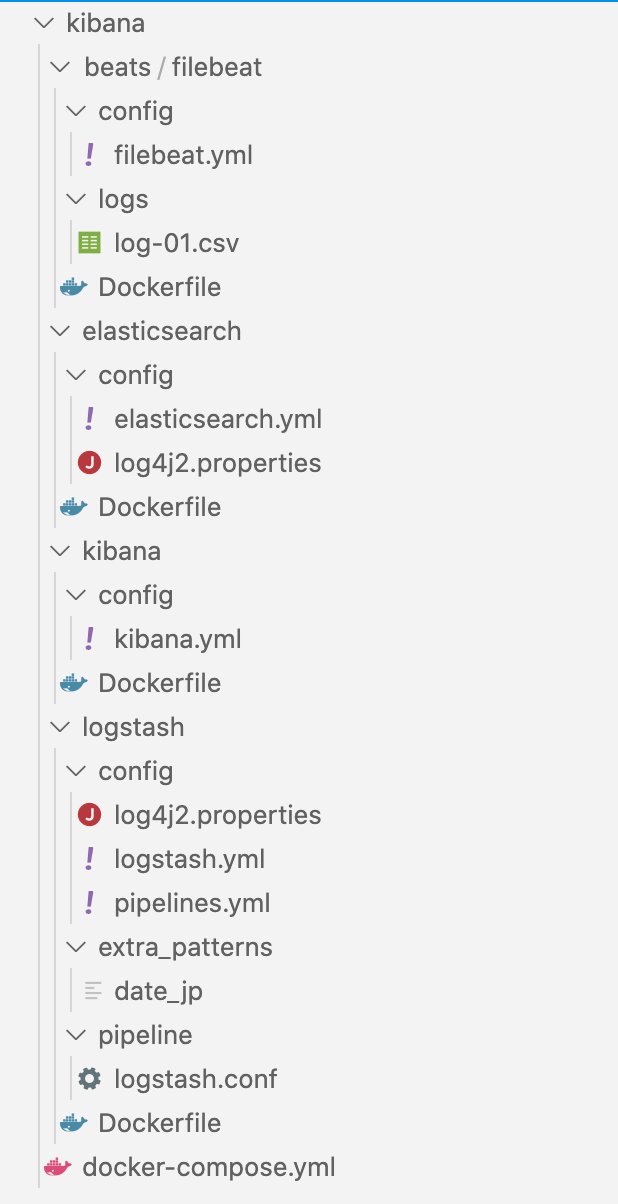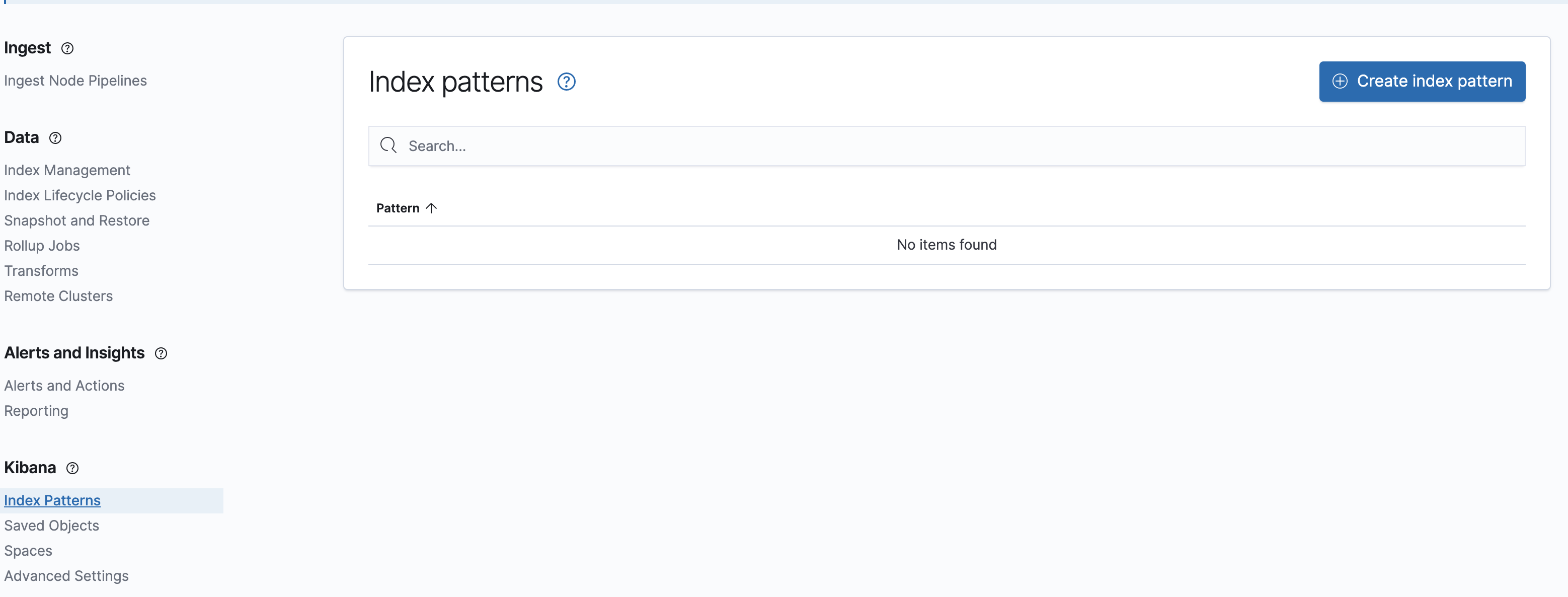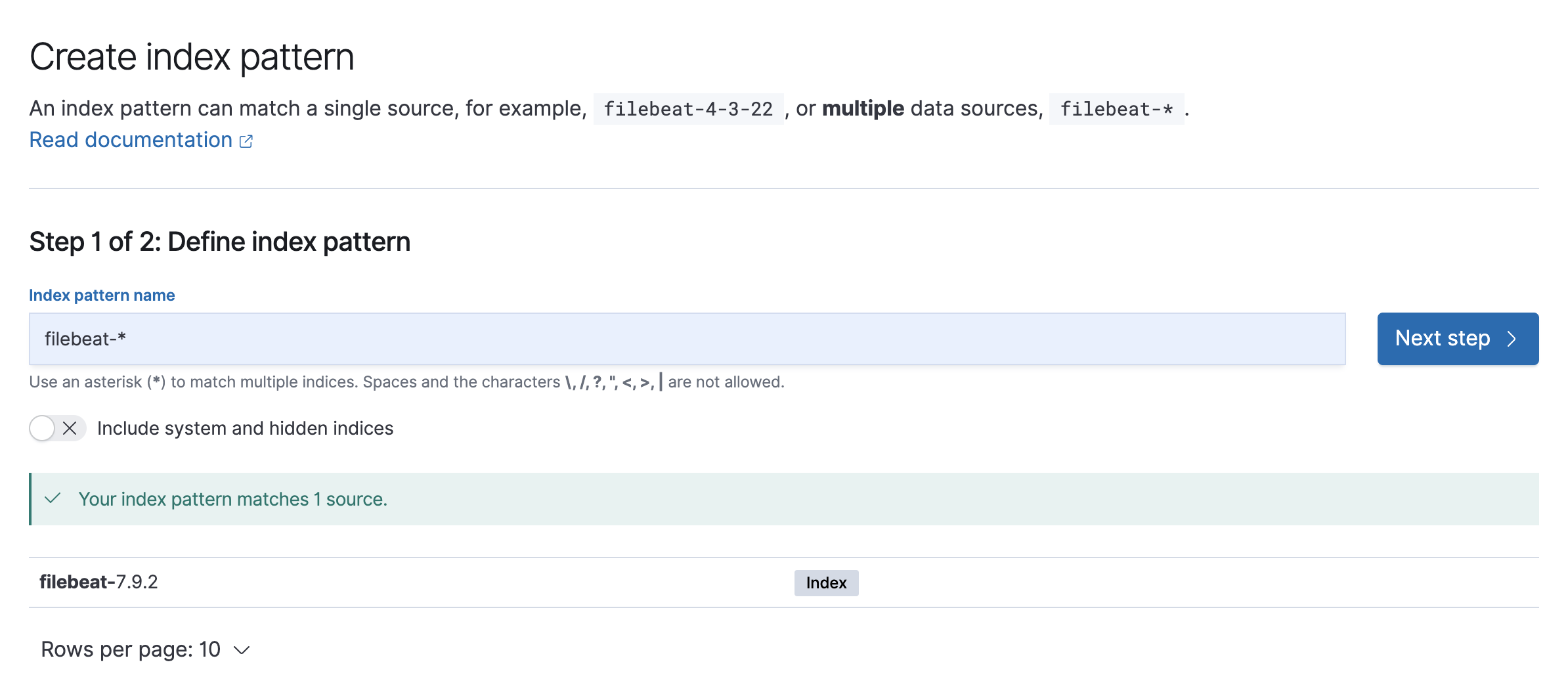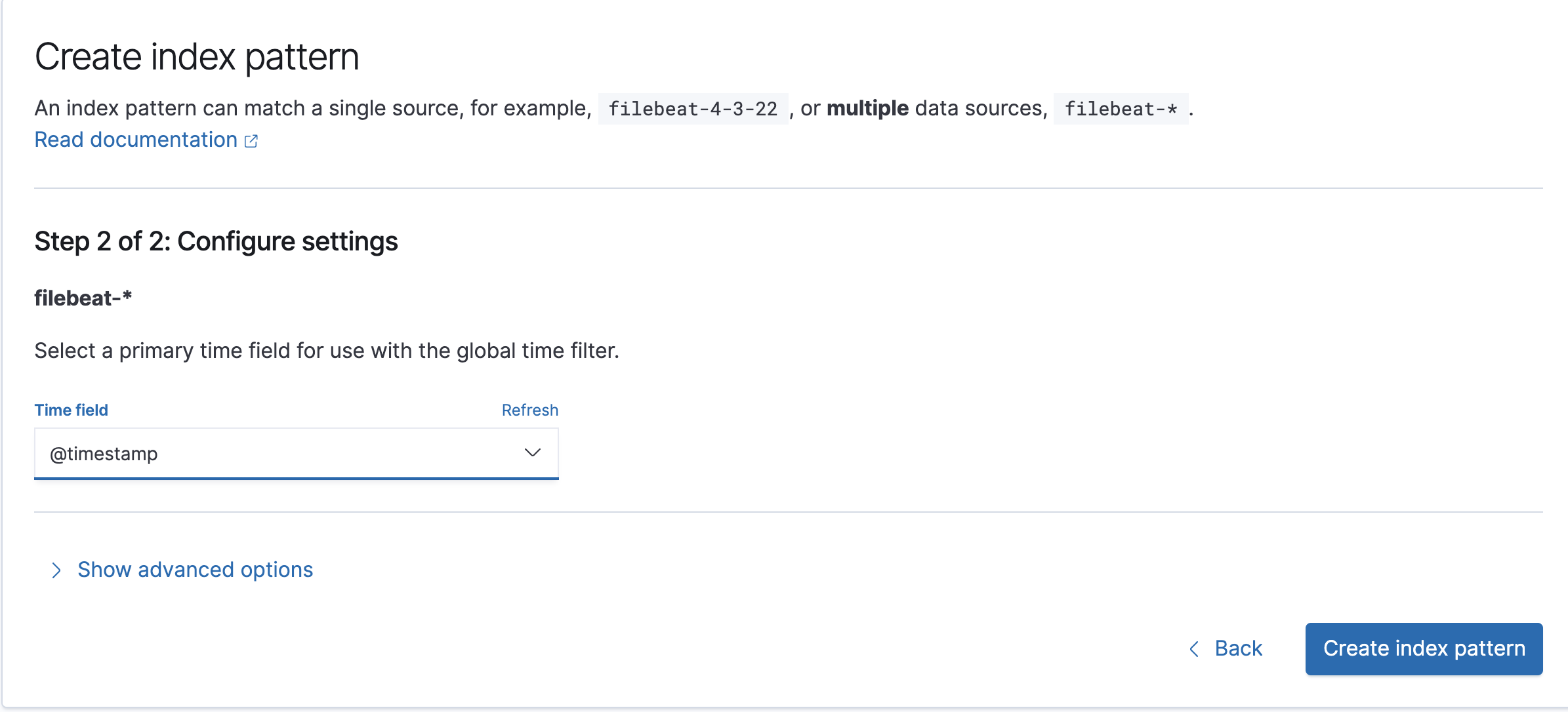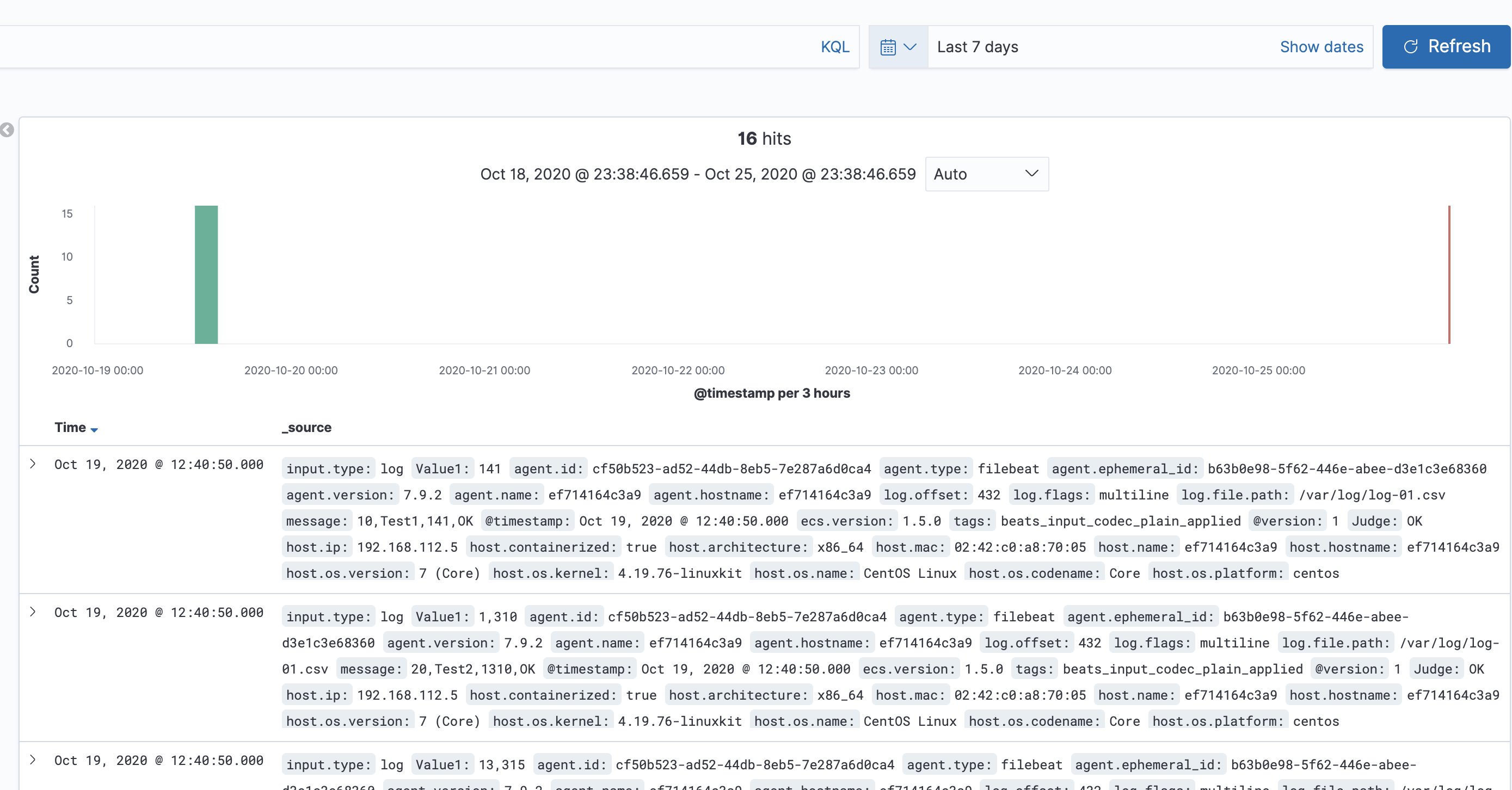はじめに
どうも!生産技術部で製品の検査工程を担当しているエンジニアです。脱Excel Elastic Stack(docker-compose)でcsvログを分析・可視化 - Elastic Stackとはの続きになります。
対象読者
この記事では、Elastic Stackをそもそも知らない方、これから試そうと思っている方を対象としています。
この記事の内容
docker-composeで、Elastic Stackを立ち上げるために必要なことをまとめました。GitLabに設定ファイル一式を置いておきましたので参考にしてください。
リポジトリはこちら -> elastic-stack
ファイル構成
Kibana,Elasticsearch,Logstash,Filebeatの4つのDockerをDocker-composeでまとめて立ち上げます。各ディレクトリにconfigフォルダを作成し、各種設定を用意しました。
docker-composeの設定内容
- Elasticsearch
公式に記載されているdocker-composeを参考にします。 - Kibana
公式に記載されているdocker-composeを参考にします。 - Logstash
公式のGitHubにあるlogstash-dockerを参考にします。config内の設定ファイル一式もこのリポジトリを参考にしました。logstashリポジトリの設定を参考にしたほうがよかった気はします。 - Filebeat
設定ファイルは、公式のGitHubを参考にします。
version: '3.7'
services:
es01:
build: ./elasticsearch
container_name: es01
environment:
- node.name=es01
- "ES_JAVA_OPTS=-Xms512m -Xmx512m"
ulimits:
memlock:
soft: -1
hard: -1
volumes:
# データを永続化したい場合は、コメントアウトを外す
#- esdata01:/usr/share/elasticsearch/data
- ./elasticsearch/config/elasticsearch.yml:/usr/share/elasticsearch/config/elasticsearch.yml
- ./elasticsearch/config/log4j2.properties:/usr/share/elasticsearch/config/log4j2.properties
# 9200にアクセスしたい場合は、コメントアウトを外す
#ports:
# - 9200:9200
networks:
- esnet
kibana01:
build: ./kibana
container_name: kibana01
links:
- es01:elasticsearch
ports:
- 5601:5601
networks:
- esnet
logstash01:
build: ./logstash
container_name: logstash01
links:
- es01:elasticsearch
volumes:
- ./logstash/config/logstash.yml:/usr/share/logstash/config/logstash.yml
- ./logstash/config/log4j2.properties:/usr/share/logstash/config/log4j2.properties
- ./logstash/config/pipelines.yml:/usr/share/logstash/config/pipelines.yml
- ./logstash/pipeline/logstash.conf:/usr/share/logstash/pipeline/logstash.conf
- ./logstash/extra_patterns/date_jp:/opt/logstash/extra_patterns
networks:
- esnet
filebeat01:
build: ./beats/filebeat
container_name: filebeat01
links:
- logstash01:logstash
volumes:
- ./beats/filebeat/config/filebeat.yml:/usr/share/filebeat/filebeat.yml
- ./beats/filebeat/logs/:/var/log/
networks:
- esnet
# データを永続化したい場合は、コメントアウトを外す
# volumes:
# esdata01:
# driver: local
networks:
esnet:
driver: bridge
Elasticsearch起動前の準備
立ち上げ前にvm.mem_map_countの設定を追加する必要があります。カーネルパラメータが正しく反映されない場合は以下を実行してください。
$ sudo sysctl --system
設定せずに起動すると以下のエラーが出て立ち上がりません。
max virtual memory areas vm.max_map_count [65530] is too low, increase to at least [262144]
logstashの設定
log4j2.properties
log4j2.propertiesファイルは、起動時、起動中ログの設定のため必要に応じて設定すればよいと思います。正しく設定されていると、セットアップがスムーズにできるように思います。
pipeline.yml
logstashは、入力(input)->加工(filter)->出力(output)を一つのパイプラインとしていますが、様々なログを入力したい時に、filterの工程では、if-elseを用いて分岐して加工する必要があります。multipipelineの設定を追加しておくことで、if-elseを使う必要がなく、複数のパイプラインを用意することができます。
logstash.conf
ここに具体的な加工を記述します。input,filter,outputの3つのプラグインの中に実施したい内容を記述します。
extra_patterns/date_jp
grokフィルタを用いるときに、カスタムなパターンを追加したい時に使います。公式のcustom_patternsを確認してください。date_jpは適当に着けたファイル名なので、わかりやすい名前で構いません。
filebeatの設定
filebeat.yml
csvファイルを読み込みたい時の設定でenabledをtrueにして、*.csvとすることで実現できます。
filebeat.inputs:
# Each - is an input. Most options can be set at the input level, so
# you can use different inputs for various configurations.
# Below are the input specific configurations.
- type: log
# Change to true to enable this input configuration.
enabled: true
# Paths that should be crawled and fetched. Glob based paths.
paths:
- /var/log/*.csv
filebeatは、通常ファイルの中身を1行ずつ転送しますが、multilineの設定を追加することで設定したルールに基づいて複数行を\n区切りで、まとめて転送することが出来ます。Filebeatで複数行を扱うMultiline設定まとめを参考にさせていただきました。
### Multiline options
# Multiline can be used for log messages spanning multiple lines. This is common
# for Java Stack Traces or C-Line Continuation
# The regexp Pattern that has to be matched. The example pattern matches all lines starting with [
#multiline.pattern: ^\[
multiline.pattern: (End)
# Defines if the pattern set under pattern should be negated or not. Default is false.
#multiline.negate: false
multiline.negate: true
# Match can be set to "after" or "before". It is used to define if lines should be append to a pattern
# that was (not) matched before or after or as long as a pattern is not matched based on negate.
# Note: After is the equivalent to previous and before is the equivalent to to next in Logstash
#multiline.match: after
multiline.match: before
logsフォルダ
テスト用のサンプルログを投入するためのフォルダです。
起動
dockerを起動ししばらくたってからhttp://localhost:5601にアクセスすることでkibanaの起動を確認できます。kibanaの起動ログを眺めていると起動したことが確認できると思います。
$ sudo docker-compose up -d
データの確認
インデックスのManagement->Stack Managementを選択する。
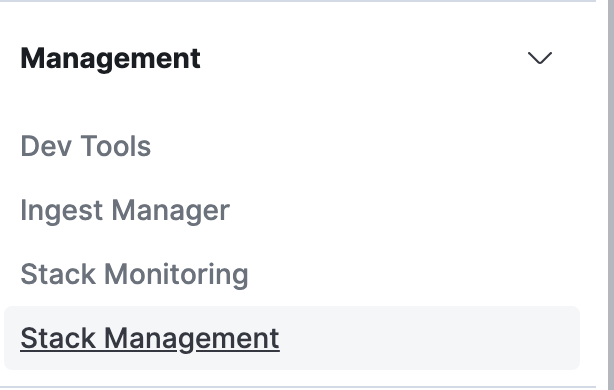
Kibana->Index PatternsからIndex Patternを追加する。
filebeatによって取り込まれたデータは、filebeat-7.9.2なので、index pattern nameにfilebeat-*などと入力すると、Index Patternに取り込まれたデータを追加できます。アスタリスクを用いることで複数のデータソースを含んだIndex Patternを作ることができます。
timeフィールドに使うフィールドを選択します。@timestampがデフォルトのタイムスタンプになります。logstashなどで@timestampを加工していなければ、ログを取り込んだ時刻が自動的に設定されています。
インデックスのKibana->Discoverを選択し、時間のレンジをログに合わせて変更します。
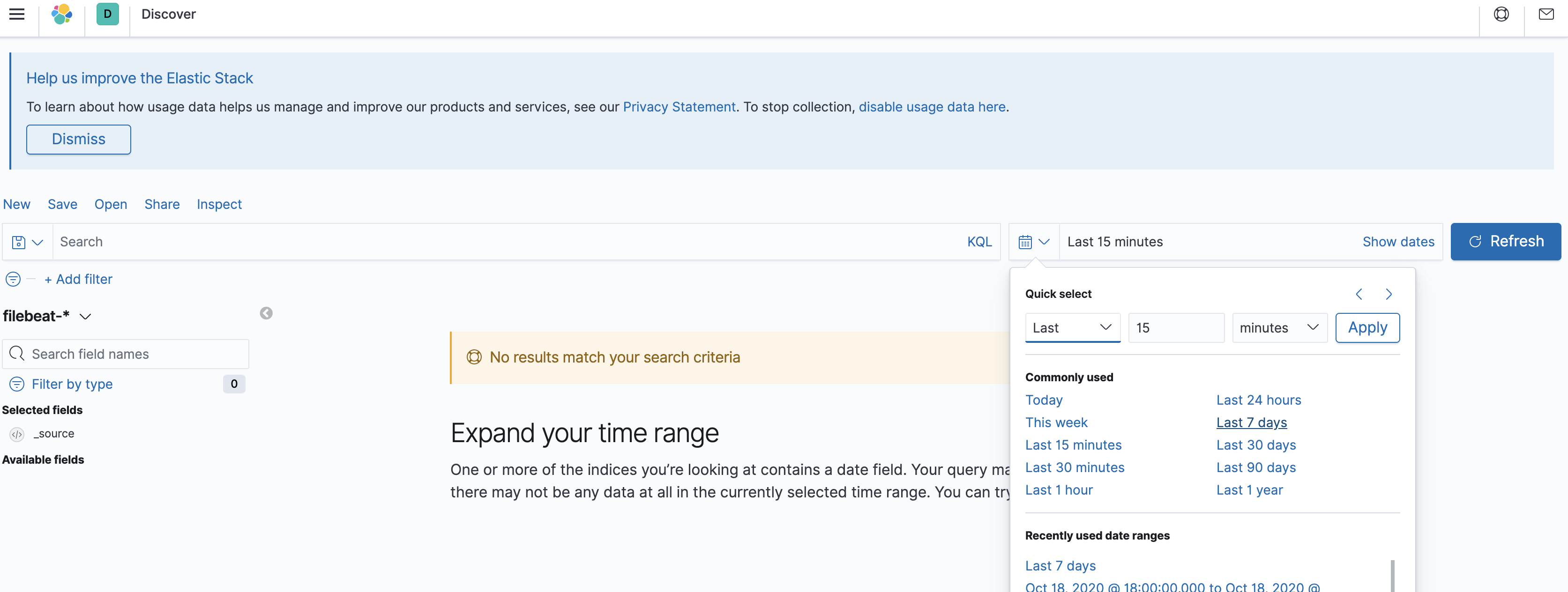
最後に、データが取り込まれていることを確認し完了です。
最後に
docker-composeで立ち上げる際の設定ファイルについて説明しました。
今後は、日本時間などの日付の分析方法、csvファイルの扱い方などについて紹介したいと思います。